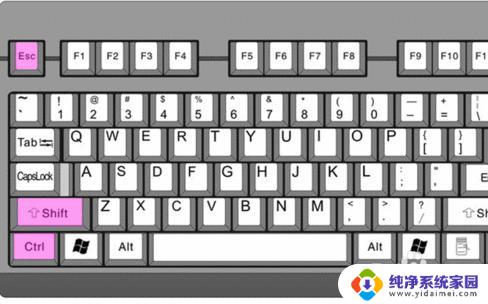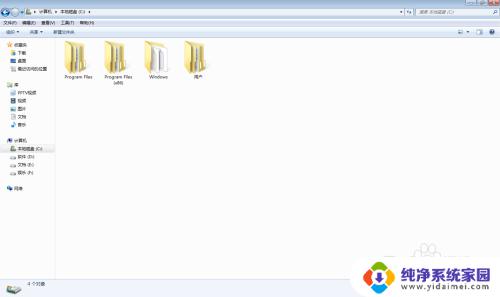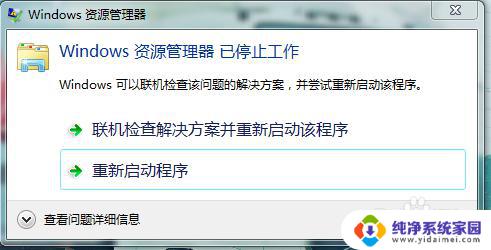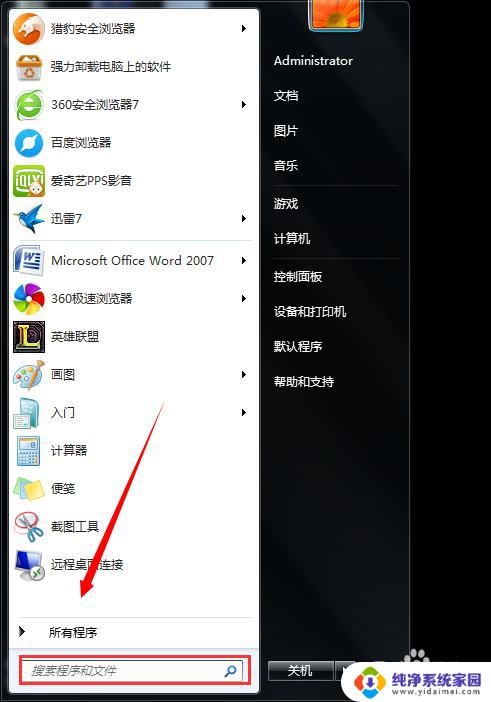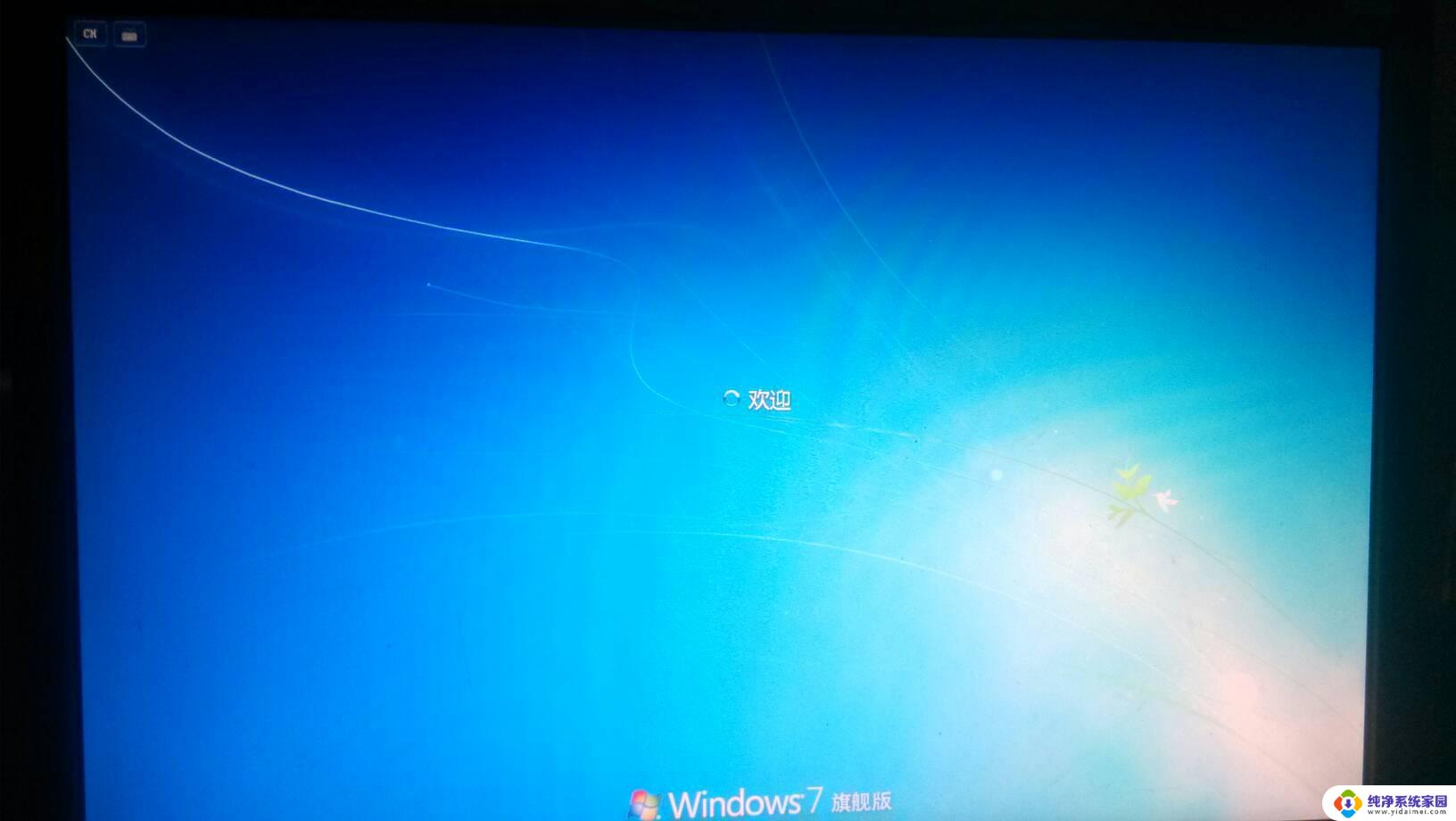win7开机没有桌面 Win7系统开机后无法显示桌面
Win7系统作为一款非常流行的操作系统,受到了广大用户的喜爱与使用,有时候我们可能会遇到一些问题,比如开机后无法显示桌面的情况。这种情况下,我们无法正常使用电脑,无法进入桌面界面,给我们的日常工作和学习带来了不便。为什么会出现Win7开机没有桌面的问题?有哪些解决方法能够帮助我们恢复正常的桌面显示呢?接下来我们将一一探讨。
方法如下:
1. 如果正常,一般资源管理器是自动启动的,为什么会突然不自动启动了呢?估计应该是被错误删除了,或是病毒修改了。
恢复步骤:打开“开始”菜单,选择“运行”程序。
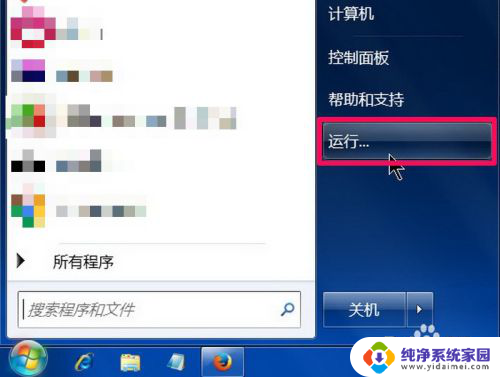
2. 进入“运行”对话框后,输入regedit命令,确定,打开注册表。
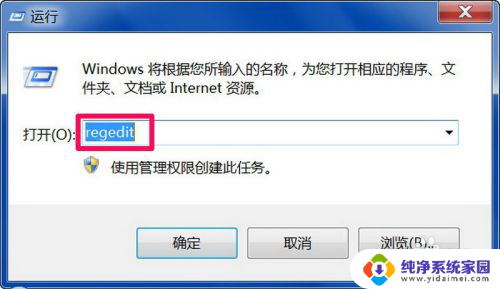
3. 进入注册表编辑器后,先在左侧根键中。选择“HKEY_LOCAL_MACHINE”这一项根键。
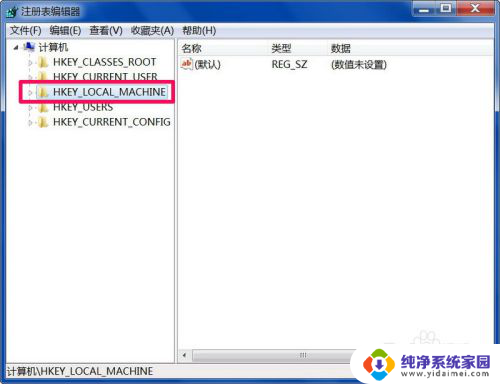
4. 然后依次打开“HKEY_LOCAL_MACHINE/SOFTWARE/Microsoft/Windows NT/CurrentVersion/Winlogon”,最后定位于Winlogon之项。这一项是系统开机登录设置项。
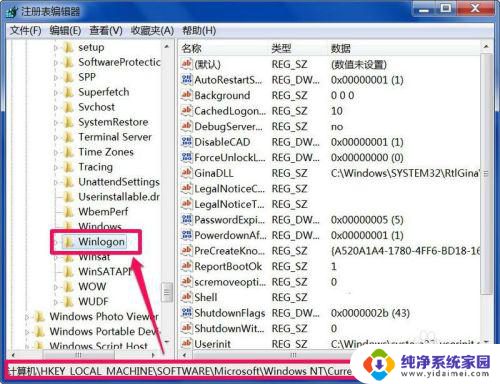
5. 在Winlogon的右侧窗口,找到“Shell”,看看后面的数值是不是explorer.exe这一个,这个就是资源管理器应用程序。
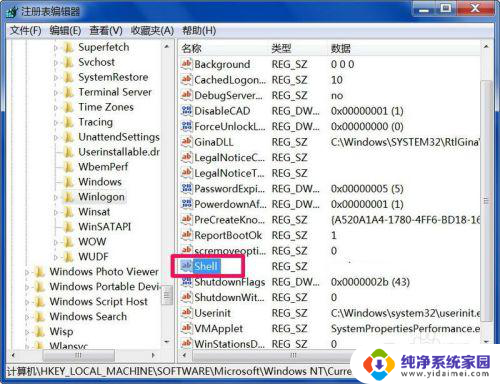
6. 如果不是这个数值,肯定开机时就无法启动资源管理器应用程序。也就无法显示桌面了,解决方法,双击“Shell”此项,打开编辑窗口,把数据数值下的数值修改为“explorer.exe”,确定,退出注册表,重启电脑,就会显示桌面了。
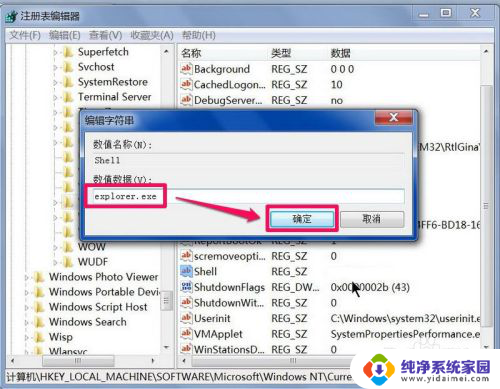
以上是win7开机没有桌面的全部内容,如果您遇到这种情况,可以按照以上方法进行解决,希望对大家有所帮助。